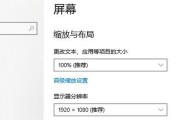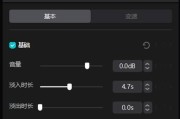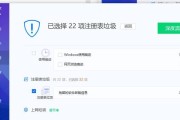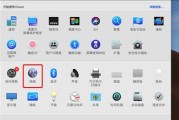在当今数字化时代,电脑桌面上的数据图标是我们每天都要面对的内容。这些图标不仅仅是数据的象征,更是我们个性化电脑环境的直接体现。想要改变这些图标的外观,让它们更贴合你的使用习惯和审美需求吗?这篇文章将详细指导你如何快速更换电脑数据图标,无论是更换成全新的图标包,还是自定义图标,这里都有你想要的答案。
一、更换图标的基本理解
更换电脑数据图标并不复杂,但首先我们需要了解更换图标的基本原理。图标更换是通过替换系统中存在的小图片文件来实现的,这些图片文件通常都是.ico格式。每个文件对应系统中的一个图标,更换这些文件即可更新桌面图标。

二、准备工作
在开始之前,你需要先确定几个要素:
备份原图标:在进行任何更改之前,备份当前图标是一个良好的习惯,以防在更换过程中出现任何问题,可以快速恢复原状。
选择合适的图标包或图标编辑软件:你可以从互联网上下载现成的图标包,或者使用如IconWorkshop等图标编辑软件自行创建图标。

三、更换图标的步骤
1.关闭图标缓存
在Windows系统中,图标是以缓存的形式存储的。更改图标之前,应该关闭图标缓存以确保更改能够即时显示。
2.打开图标文件存储位置
在桌面空白处右击,选择“个性化”,然后找到“主题”,在主题对话框中找到“图标设置”,点选后会弹出“桌面图标设置”窗口。在此处,你可以选择更改的图标类型,例如计算机、回收站等。
3.替换图标
在“桌面图标设置”窗口中,你可以选择更改的图标类型,并点击“更改图标”按钮。此时,系统会打开一个图标选择窗口。如果你已经准备好图标文件,可以点击“浏览”选择你的图标文件,然后点击“确定”保存更改。
4.应用更改
更改图标后,点击“应用”以确保更改被保存。如果图标没有即时更改,尝试重启电脑以刷新桌面。

四、自定义图标的方法
如果你想要更加个性化的图标,可以使用图标编辑软件自行设计图标。设计完毕后,根据上述步骤替换即可。
五、常见问题及解决方法
1.图标更改后消失不见
如果更改图标之后图标消失,很可能是因为图标文件路径错误或文件损坏。此时,需要重新检查图标文件路径,确保文件完好无损。
2.图标缓存未清除
更换图标后,有时需要清除图标缓存才能看到新图标。可以通过系统命令清空图标缓存,也可以重启电脑达到同样效果。
3.图标大小和颜色不正常
如果更换图标后大小或颜色显示异常,可能是因为图标文件格式或分辨率与系统要求不符。请确保图标文件符合系统标准。
六、结语
更换电脑数据图标是一个简单有趣的过程,通过上述步骤,你可以快速将电脑桌面变得更加个性化。记得在操作过程中细心检查每一步,以避免发生不必要的麻烦。掌握了这些方法,相信你能够轻松地打造一个既美观又实用的电脑工作环境。现在就动起手来,让你的电脑焕然一新吧!
标签: #电脑